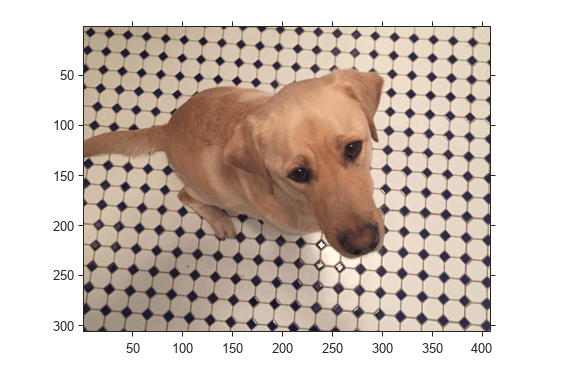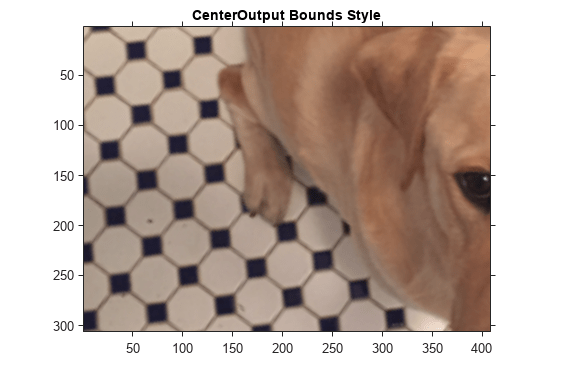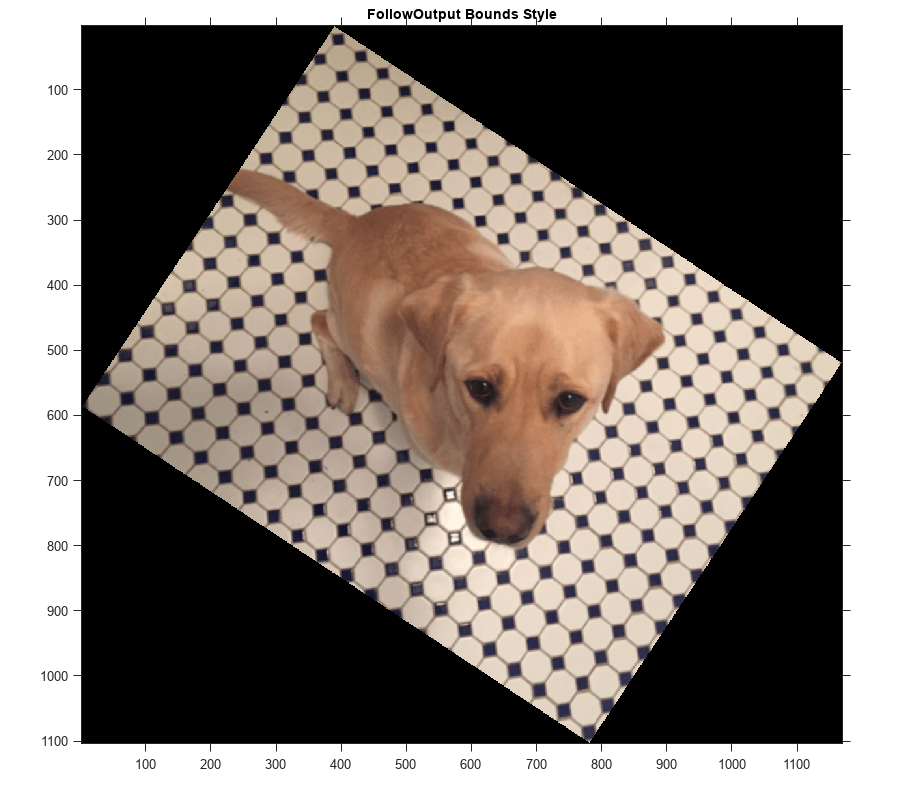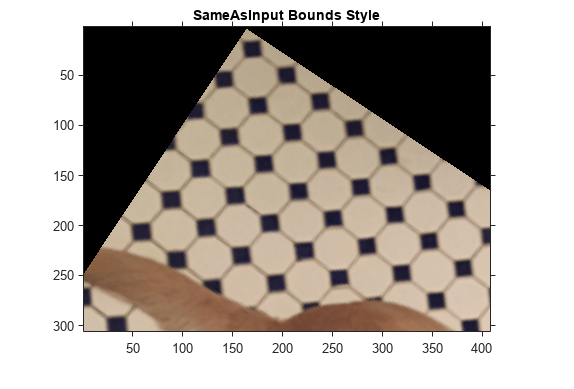imwarp
イメージへの幾何学的変換の適用
構文
説明
[___] = imwarp(___, は、使用する内挿のタイプを指定します。interp)
[___] = imwarp(___, は、幾何学的変換のさまざまな特性を制御する名前と値の引数を指定します。 Name=Value)
ヒント
入力の変換 tform でフォワード変換を定義しない場合は、名前と値の引数 OutputView を使用して変換を高速化します。
例
入力引数
名前と値の引数
出力引数
ヒント
アルゴリズム
imwarp は、出力イメージの位置を入力イメージの対応する位置にマッピングして (逆方向のマッピング)、出力イメージのピクセルの値を決定します。出力イメージのピクセルの中心が入力イメージのピクセルの中心にマッピングされない場合、imwarp は入力イメージ内で内挿して出力ピクセル値を計算します。
次の図は、チェッカーボード イメージの平行移動変換を示しています。各正方形は 10 × 10 のピクセルです。規則により、入力空間の軸には "u" および "v"、出力空間の軸には "x" および "y" のラベルが付けられます。逆変換を使用して、出力座標空間の ("x", "y") 座標が (25, 35) のピクセルは、入力座標空間の ("u", "v") 座標 (5,5) にマッピングされます。
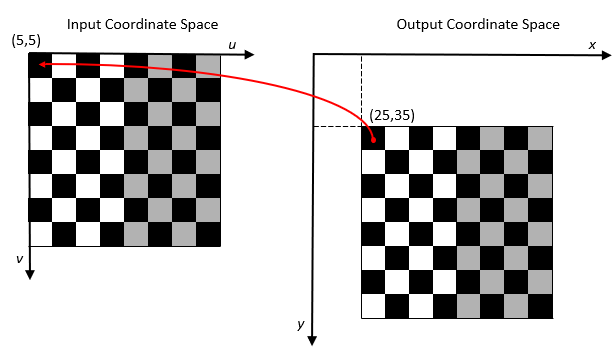
imwarp はワールド座標を使用してマッピングを実行します。詳細については、イメージの座標系を参照してください。